15、创建曲线调整图层,对蓝色进行调整,参数设置如图29,效果如图30。
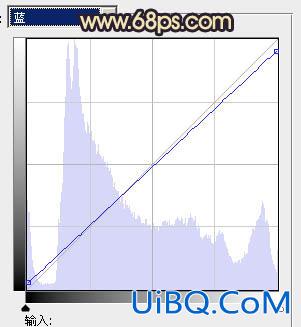












 加载中,请稍侯......
加载中,请稍侯......
精彩评论